STEP 1 ▶
請將滑鼠游標移至右上角的「網站管理員」>「後台管理」>「新增管理者」。
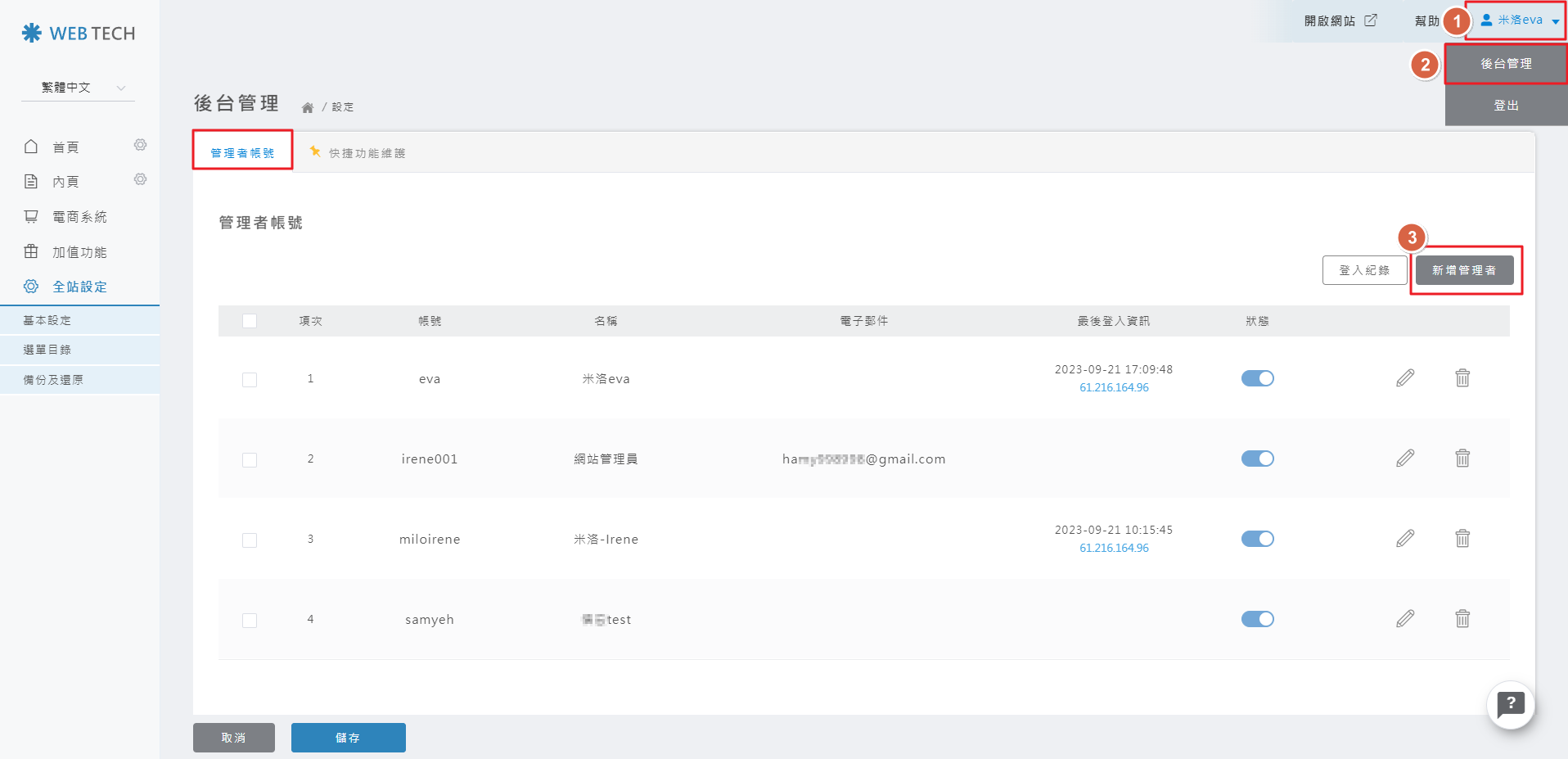
STEP 2 ▶
輸入新管理者的帳號密碼,密碼建議要同時包含大小寫英文與數字,密碼底下的綠色為密碼強度;
點擊「展開細項」,請選擇新帳號的管理權限,點擊儲存之後即可完成。
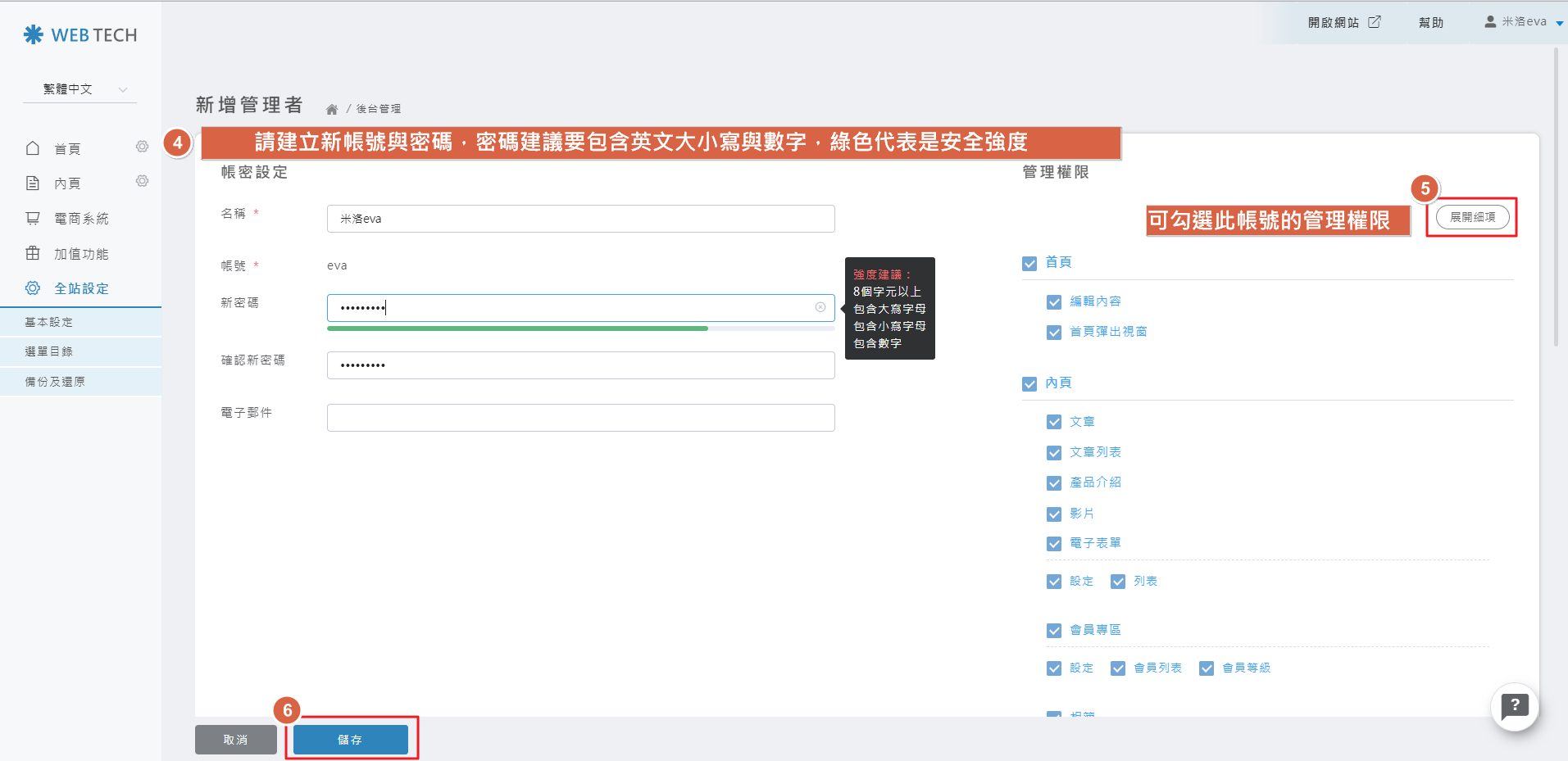
STEP 1 ▶
請將滑鼠游標移至右上角的「網站管理員」>「後台管理」,請在欲修改密碼的管理員後方點「編輯」的按鈕。
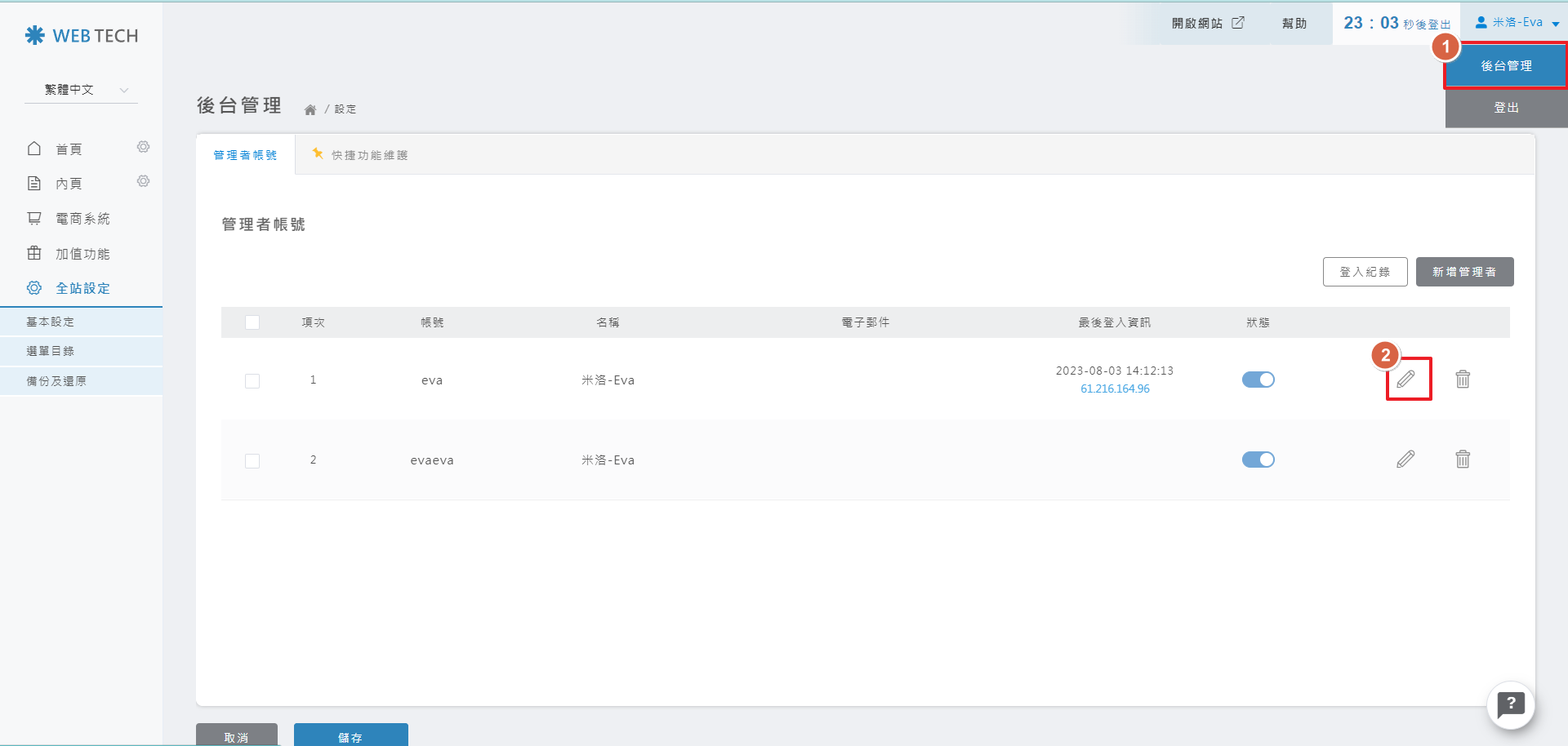
STEP 2 ▶
請輸入管理者的新密碼,密碼建議要同時包含大小寫英文與數字,密碼底下的綠色為密碼強度,儲存即可更換新密碼。
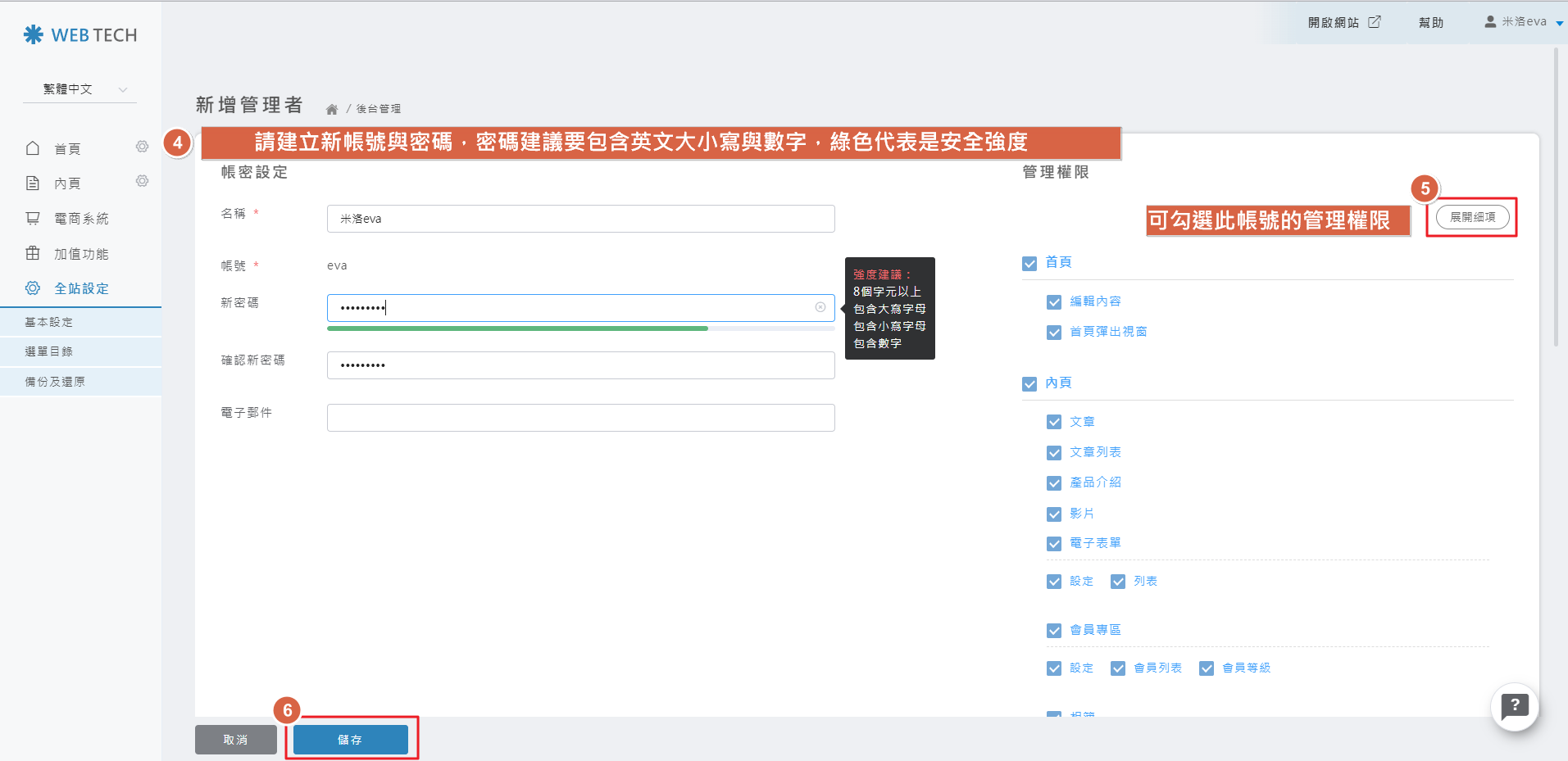
- 電腦裝置的瀏覽器cookie記錄清空(ctrl+shift+del)
- 電腦裝置的信箱清空。(或刪除米洛寄送的網站後台信件刪除並清空垃圾桶)
- 定期登入網站後台更改密碼(越難越好,建議可以有英文大小寫+數字,甚至符號或當天修改日期)
後台登入安全防護機制:
- 驗證碼:登入後台時,輸入驗證碼的動作,防止機器人測試帳號
- 該帳號登錄通知:後台帳號登入成功時,網站系統將主動發送mail通知客戶。(客戶需至後台設定收件email)
- 帳號異常時,停用帳號:(1) 當帳號超過三個月未登入過後台時,停用帳號 (2) 密碼輸入錯誤次數達五次,停用帳號
新增管理員帳號
| 如何新增後台帳號 |
STEP 1 ▶
請將滑鼠游標移至右上角的「網站管理員」>「後台管理」>「新增管理者」。
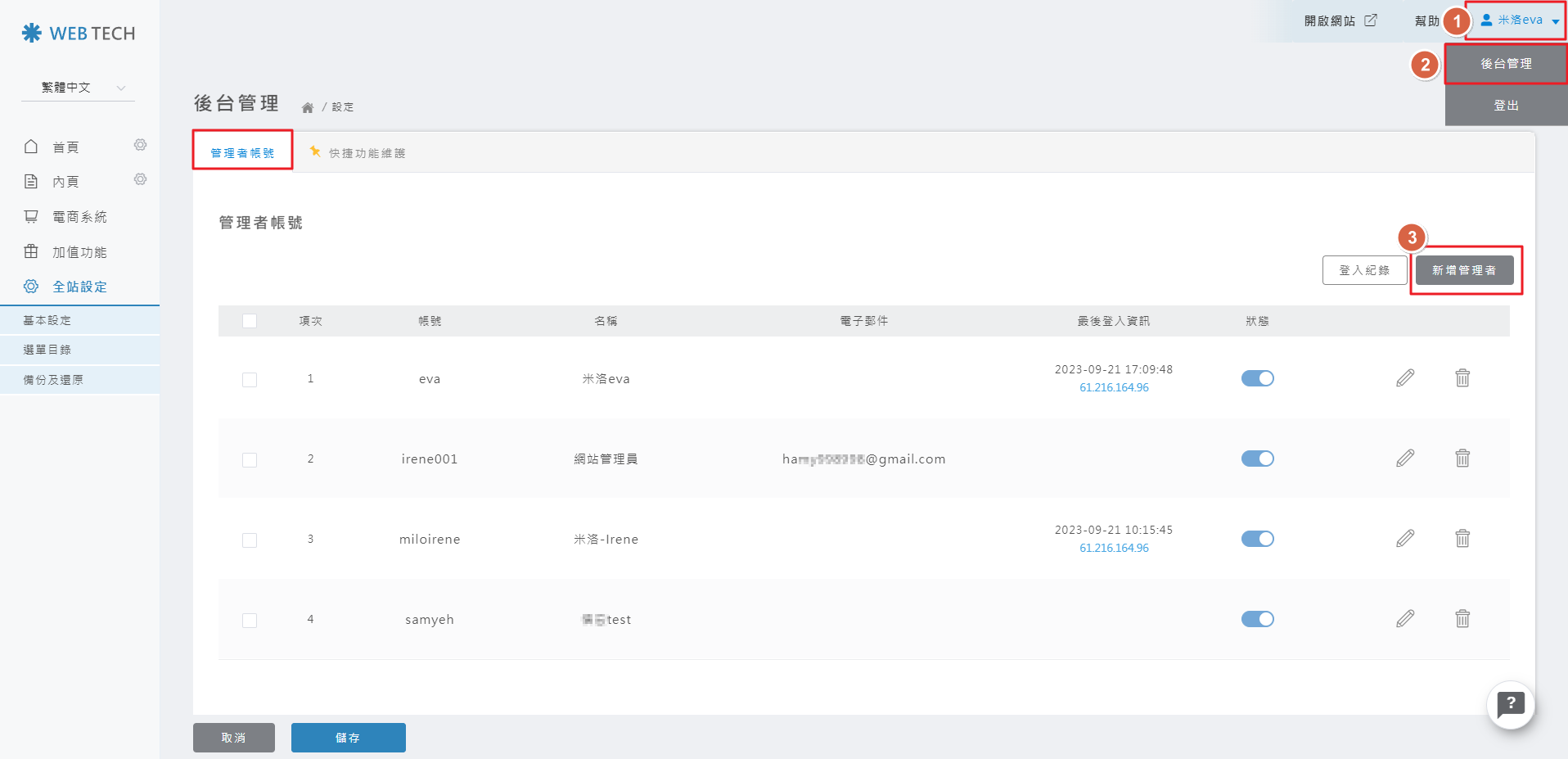
STEP 2 ▶
輸入新管理者的帳號密碼,密碼建議要同時包含大小寫英文與數字,密碼底下的綠色為密碼強度;
點擊「展開細項」,請選擇新帳號的管理權限,點擊儲存之後即可完成。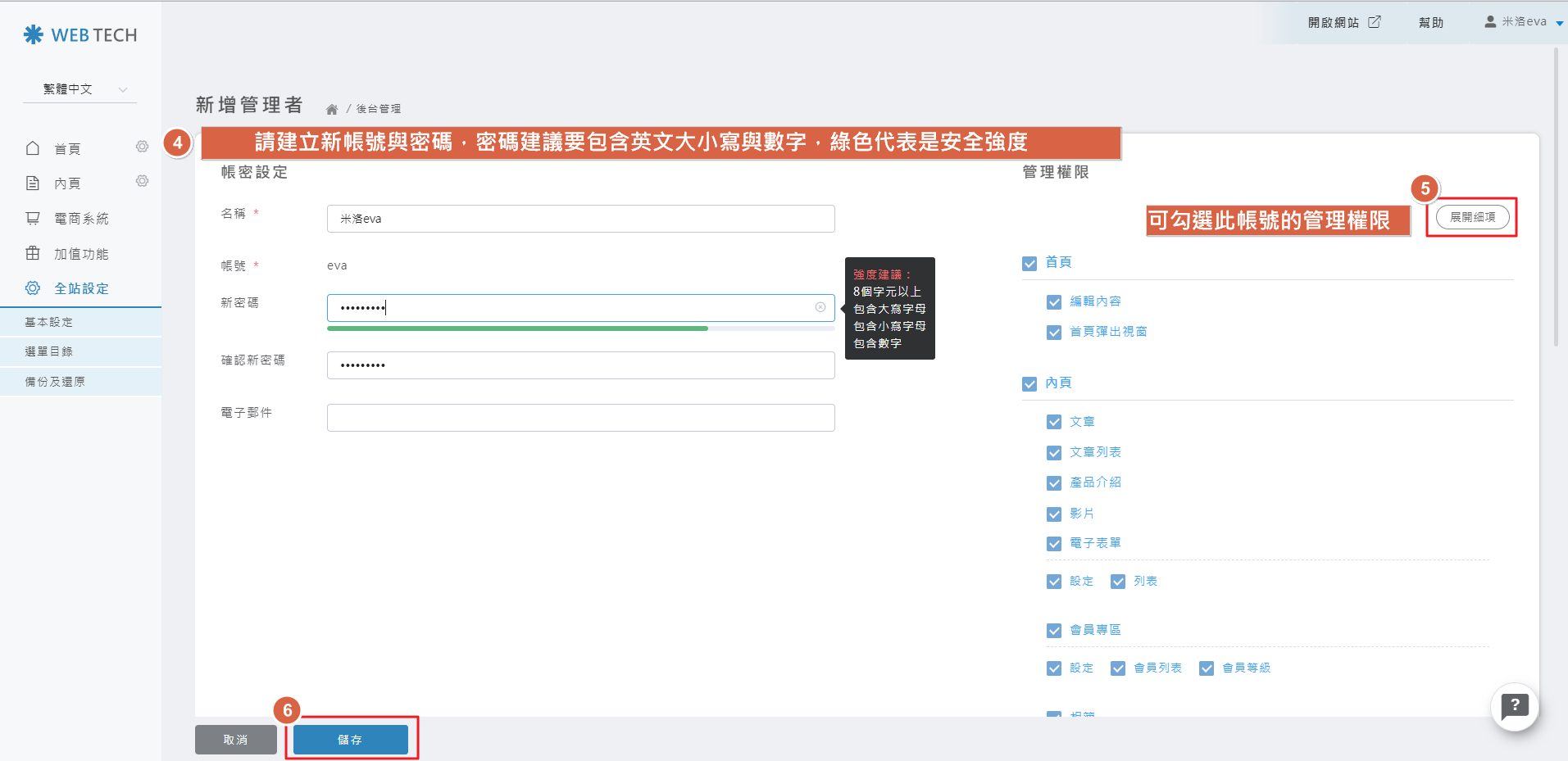
STEP 1 ▶
請將滑鼠游標移至右上角的「網站管理員」>「後台管理」>「新增管理者」。
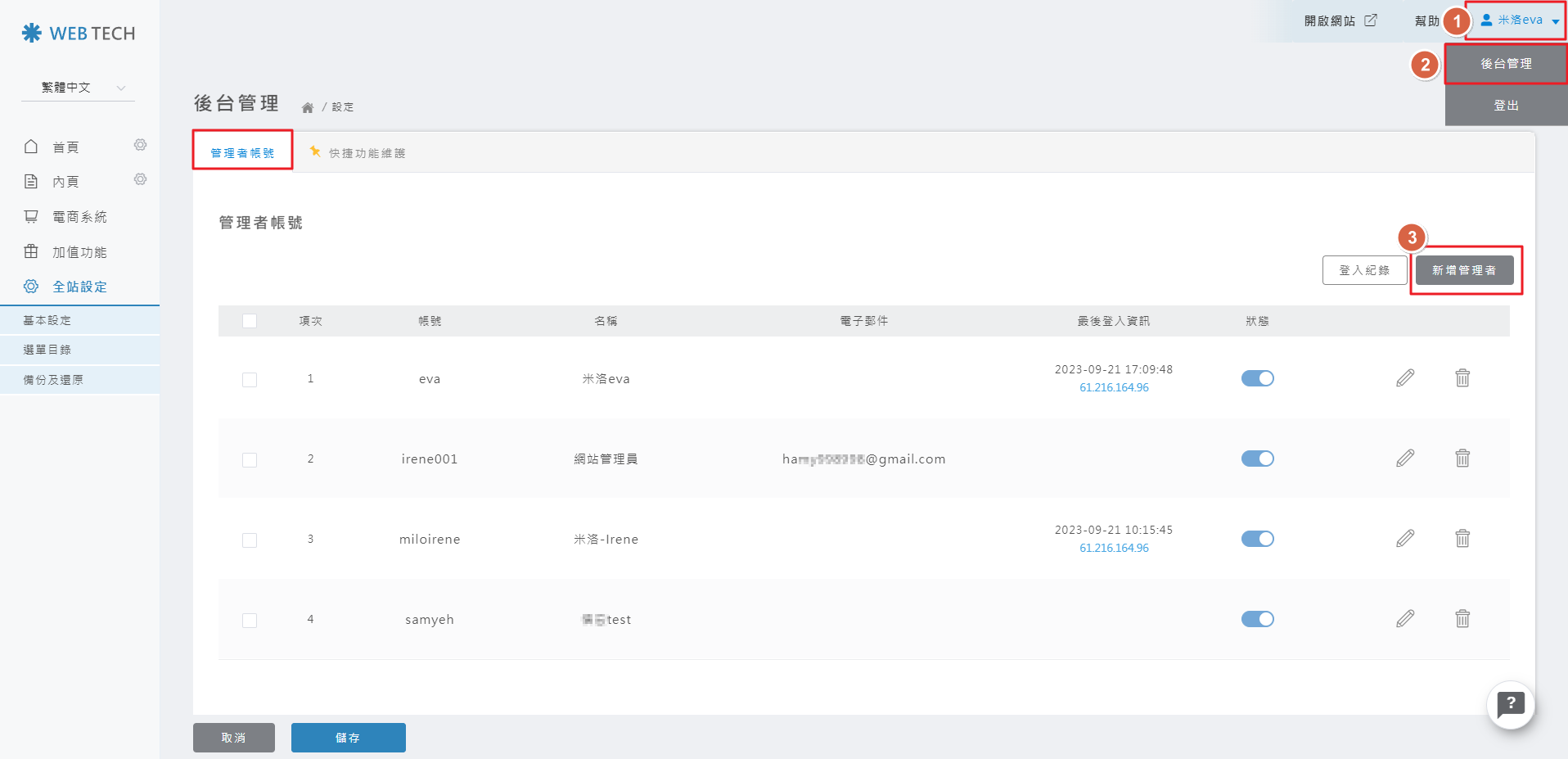
STEP 2 ▶
輸入新管理者的帳號密碼,密碼建議要同時包含大小寫英文與數字,密碼底下的綠色為密碼強度;
點擊「展開細項」,請選擇新帳號的管理權限,點擊儲存之後即可完成。
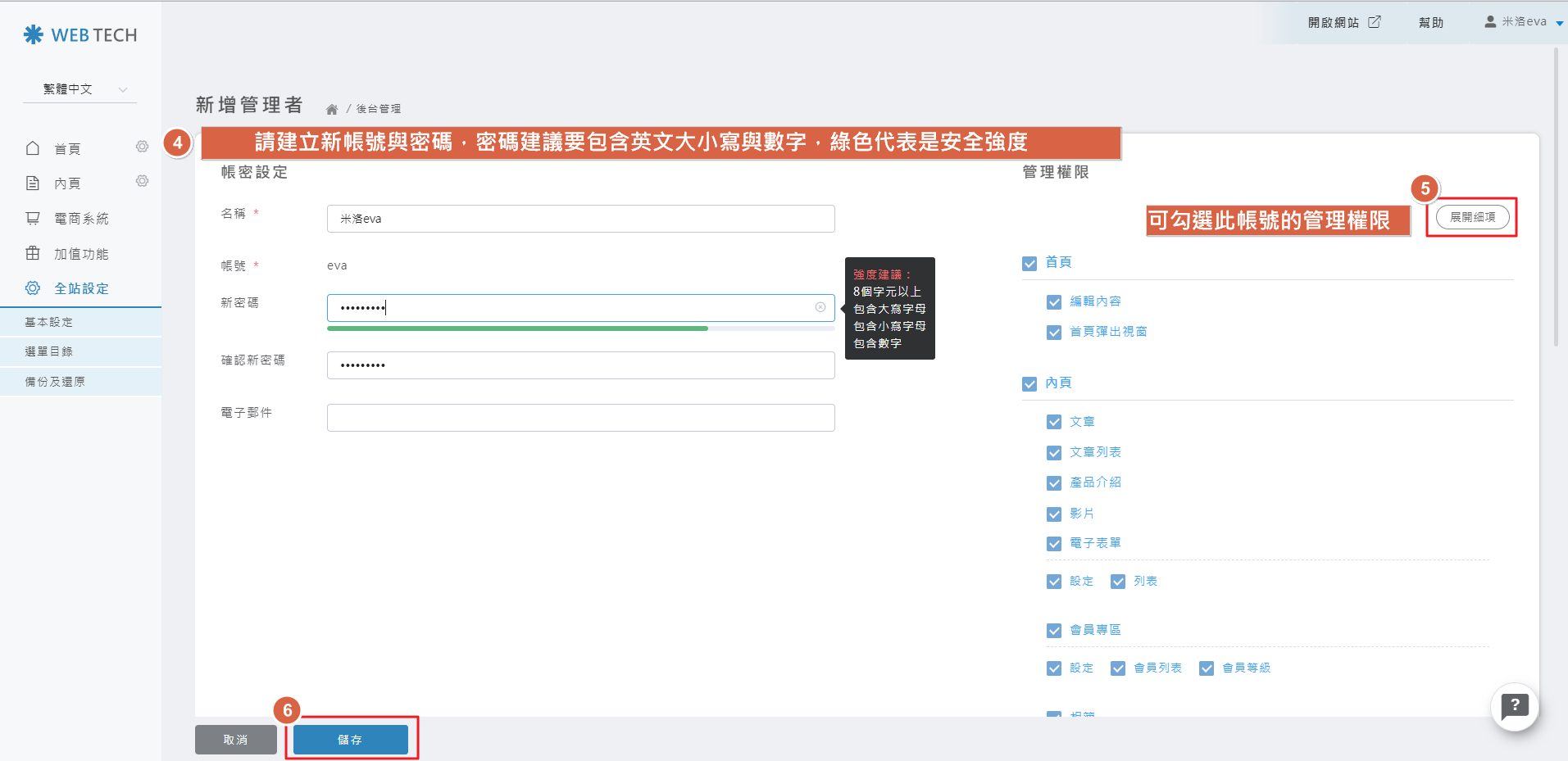
改後台密碼
| 如何更改後台密碼 |
STEP 1 ▶
請將滑鼠游標移至右上角的「網站管理員」>「後台管理」,請在欲修改密碼的管理員後方點「編輯」的按鈕。
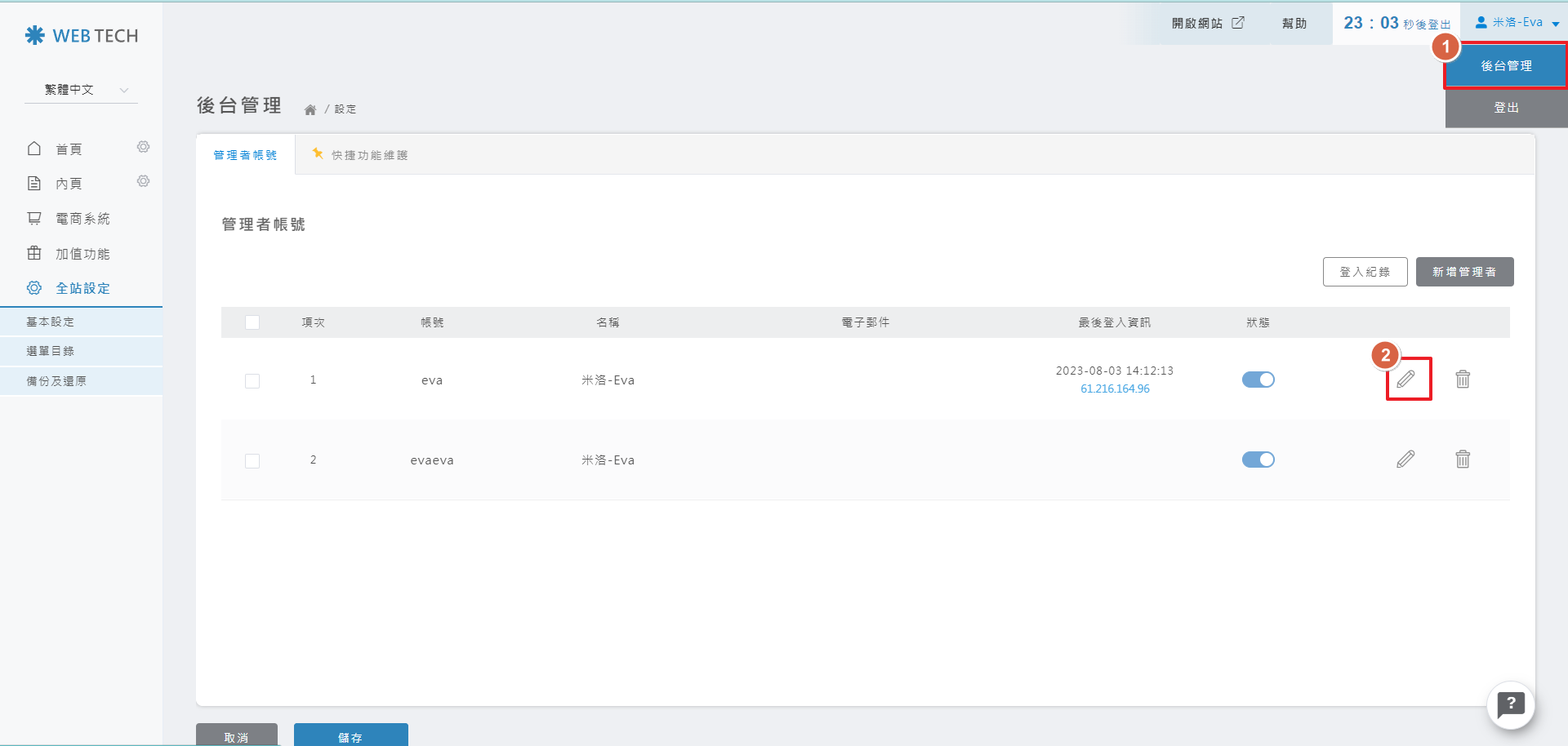
STEP 2 ▶
請輸入管理者的新密碼,密碼建議要同時包含大小寫英文與數字,密碼底下的綠色為密碼強度,儲存即可更換新密碼。
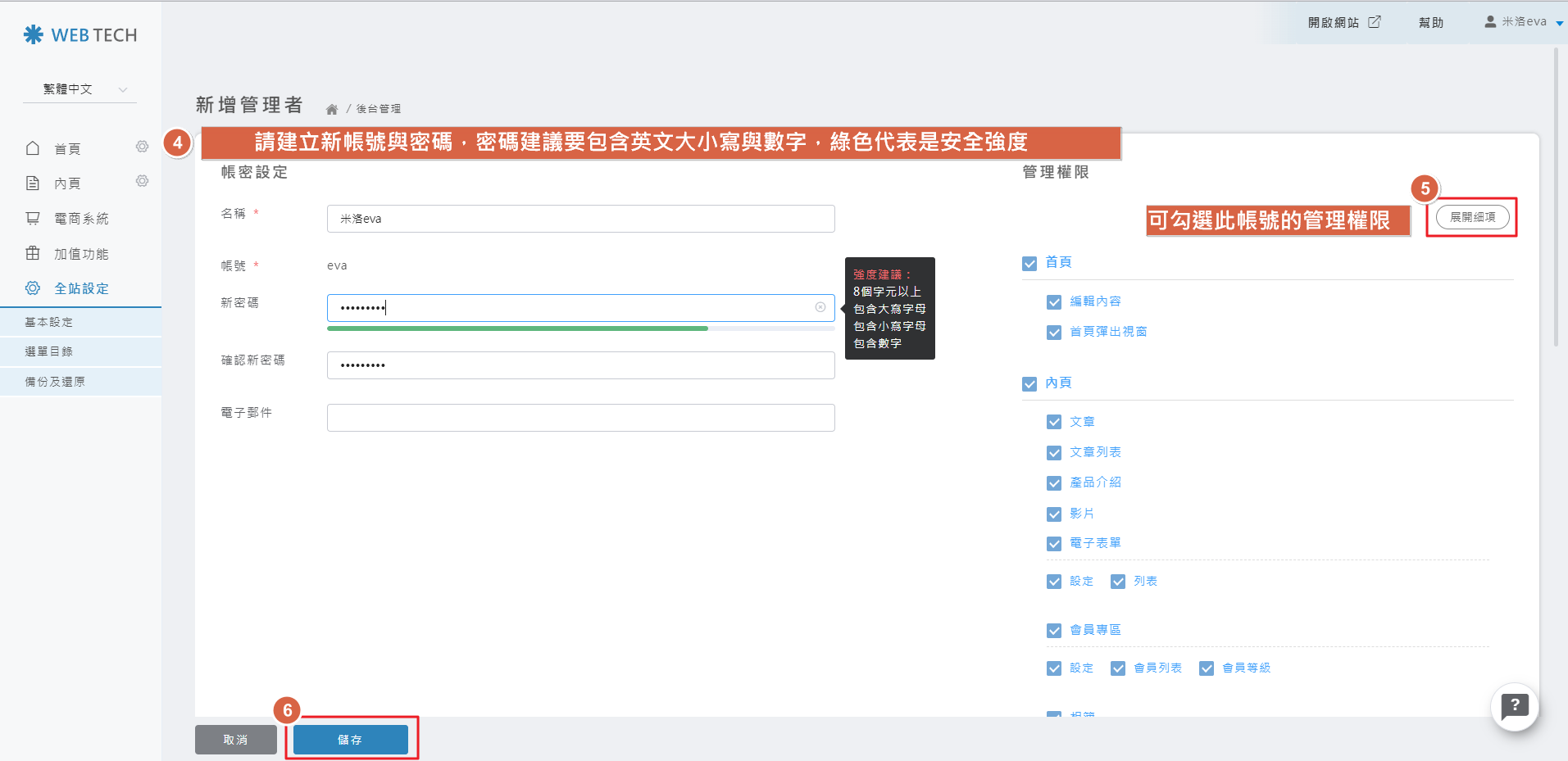
STEP 1 ▶
請將滑鼠游標移至右上角的「網站管理員」>「後台管理」,請在欲修改密碼的管理員後方點「編輯」的按鈕。
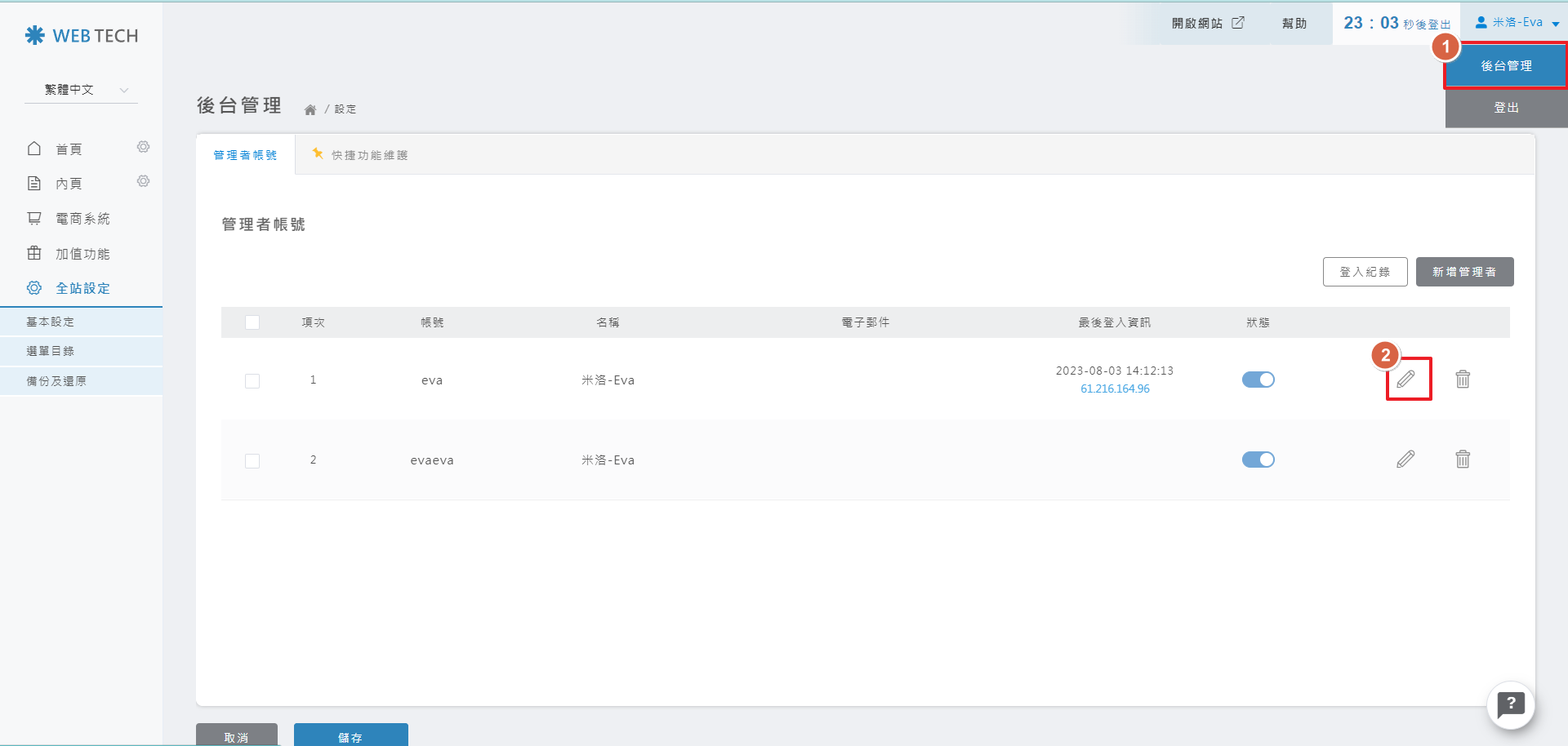
STEP 2 ▶
請輸入管理者的新密碼,密碼建議要同時包含大小寫英文與數字,密碼底下的綠色為密碼強度,儲存即可更換新密碼。
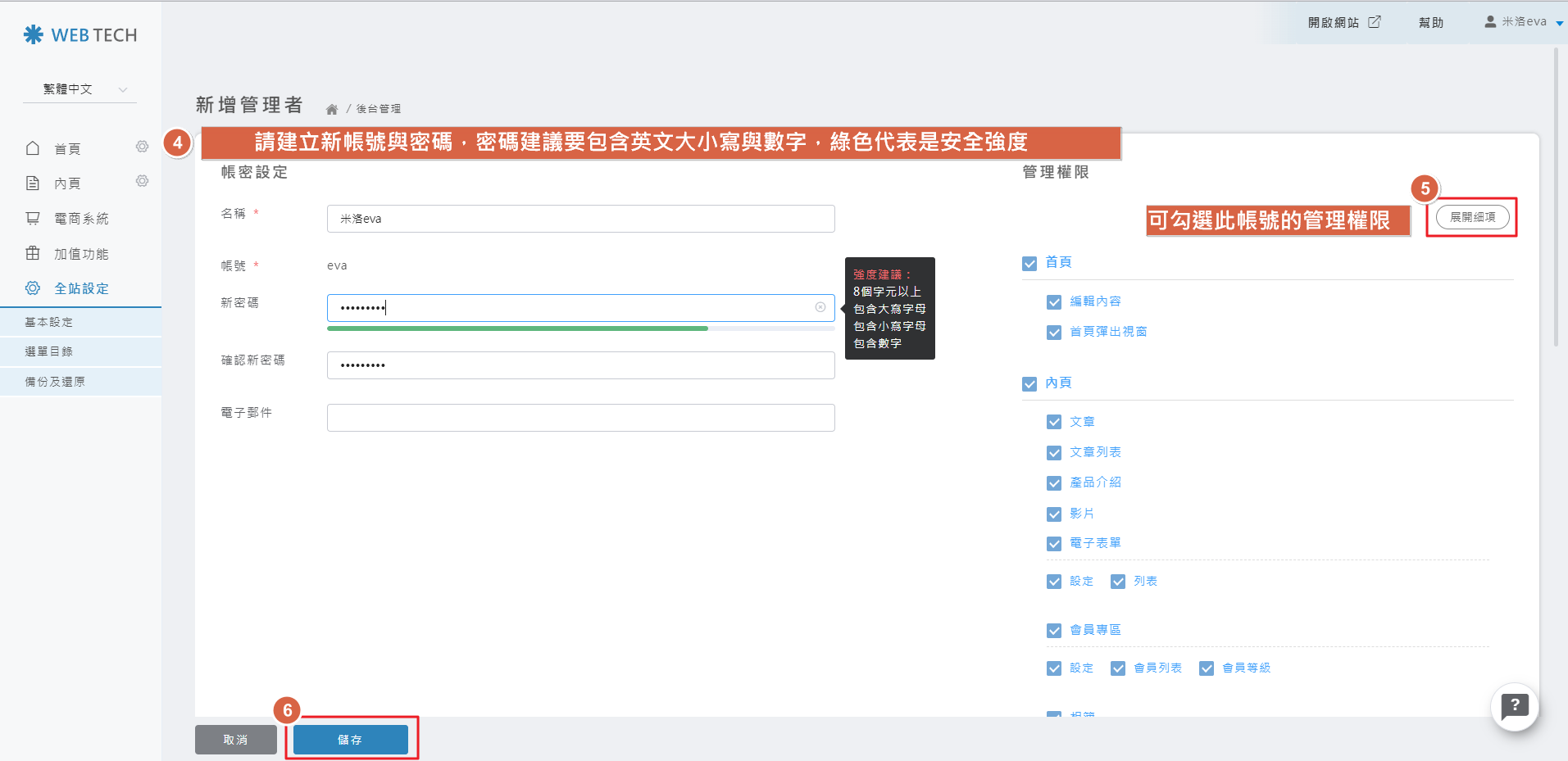
後台帳密安全須知
請定期依步驟執行以下動作:
後台登入安全防護機制:
- 電腦裝置的瀏覽器cookie記錄清空(ctrl+shift+del)
- 電腦裝置的信箱清空。(或刪除米洛寄送的網站後台信件刪除並清空垃圾桶)
- 定期登入網站後台更改密碼(越難越好,建議可以有英文大小寫+數字,甚至符號或當天修改日期)
後台登入安全防護機制:
- 驗證碼:登入後台時,輸入驗證碼的動作,防止機器人測試帳號
- 該帳號登錄通知:後台帳號登入成功時,網站系統將主動發送mail通知客戶。(客戶需至後台設定收件email)
- 帳號異常時,停用帳號:(1) 當帳號超過三個月未登入過後台時,停用帳號 (2) 密碼輸入錯誤次數達五次,停用帳號

